Como receber alertas de hora de dormir com base na hora em que você precisa acordar

Como receber alertas de hora de dormir com base na hora em que você precisa acordar
A falta de transparência nas bordas das janelas (Efeito Aero Glass) no Windows 8 tem sido um grande assunto de debate desde o lançamento do sistema operacional. As pessoas têm criado muitas ferramentas e hacks para recuperar as bordas transparentes, e nós acompanhamos todo o progresso de perto. O Aero8Tuner foi o primeiro aplicativo a se gabar de ter o recurso de volta, mas tinha muitos bugs. Então veio o WinaeroGlass , desta vez com muito menos bugs, mas ainda sem o efeito de desfoque do Windows Aero. O Windows 8 não é completamente desprovido de transparência, como podemos ver no caso da barra de tarefas, levando a ferramentas como a Barra de Tarefas Opaca, que desabilita a transparência da barra de tarefas para fazê-la corresponder ao resto da interface do usuário. O Aero Glass para Win8 é outro aplicativo portátil relacionado à transparência que conseguiu trazer de volta o Aero Glass às bordas das janelas no Windows 8, completo com efeitos de transparência e desfoque. Embora o aplicativo ainda esteja em beta, ele funciona muito bem.
De acordo com o desenvolvedor, o aplicativo se conecta à API DWM do Windows 8 para criar efeitos de desfoque e transparência nas bordas das janelas usando Direct 2D e Direct 3D, ao contrário de todos os aplicativos anteriores que vimos que fazem isso usando o modo Alto Contraste. Para aplicar transparência no seu dispositivo Windows 8 usando o Aero Glass para Win8, basta seguir este procedimento.
Primeiro, crie uma nova pasta chamada DWM na unidade do sistema.
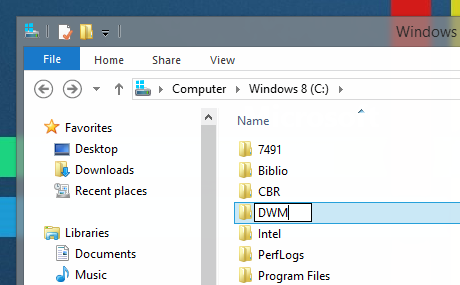
Agora baixe o arquivo Aero Glass para Win8 no link fornecido no final deste post e extraia o conteúdo do arquivo zip baixado para a pasta DWM recém-criada. A partir dos arquivos extraídos, execute o DWMLoader e aceite a mensagem solicitando que você o utilize por sua conta e risco.
Ao executá-lo, a janela pode ficar preta por um segundo, e então uma janela do Prompt de Comando notificará você sobre o carregamento bem-sucedido do efeito Aero Glass. Você terá que manter a janela CMD aberta enquanto quiser que o efeito Aero Glass seja ativado, e fechar a janela desativará o efeito instantaneamente.
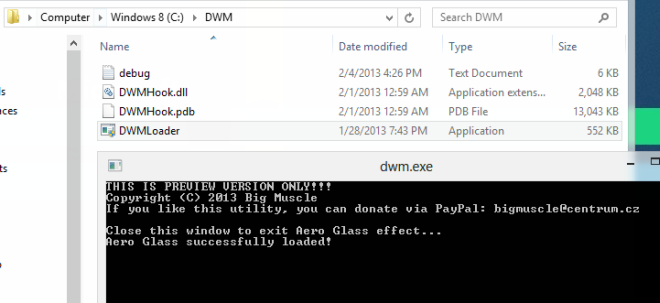
Você poderá notar imediatamente o efeito de transparência desfocada em todas as bordas do Windows.
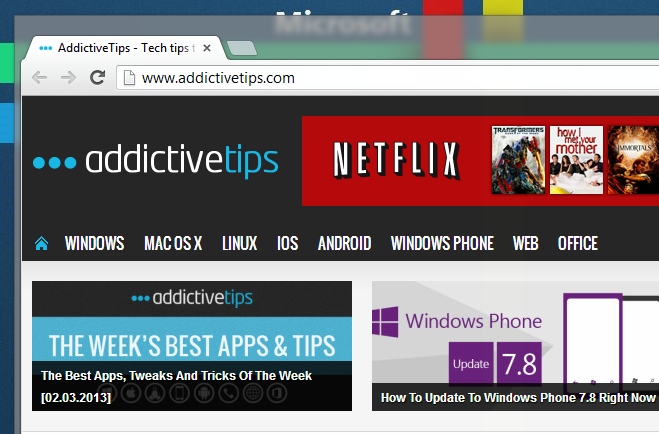
Como o aplicativo está em fase beta, você poderá enfrentar alguns problemas de desempenho, especialmente ao redimensionar, mover, minimizar e maximizar janelas. Além disso, alguns podem achar irritante ter uma janela do Prompt de Comando aberta o tempo todo enquanto desejam aplicar esse efeito. Esperamos que isso seja corrigido em uma atualização futura, possivelmente minimizando o problema na bandeja do sistema. No momento, o aplicativo está disponível apenas para as versões de 64 bits do Windows 8.
[via Winaero ]
Como receber alertas de hora de dormir com base na hora em que você precisa acordar
Como desligar o computador do seu telefone
O Windows Update funciona basicamente em conjunto com o registro e diferentes arquivos DLL, OCX e AX. Caso esses arquivos sejam corrompidos, a maioria dos recursos do
Novos pacotes de proteção de sistema surgiram como cogumelos ultimamente, todos eles trazendo mais uma solução de detecção de antivírus/spam e se você tiver sorte
Aprenda a ativar o Bluetooth no Windows 10/11. O Bluetooth precisa estar ativado para que seus dispositivos Bluetooth funcionem corretamente. Não se preocupe, é fácil!
Anteriormente, analisamos o NitroPDF, um bom leitor de PDF que também permite ao usuário converter documentos em arquivos PDF com opções como mesclar e dividir o PDF
Você já recebeu um documento ou arquivo de texto contendo caracteres desnecessários e redundantes? O texto contém muitos asteriscos, hifens, espaços vazios, etc.?
Muitas pessoas perguntaram sobre o pequeno ícone retangular do Google ao lado do Windows 7 Start Orb na minha barra de tarefas que finalmente decidi publicar isso
O uTorrent é de longe o cliente de desktop mais popular para baixar torrents. Embora funcione perfeitamente para mim no Windows 7, algumas pessoas estão tendo
Todo mundo precisa fazer pausas frequentes enquanto trabalha no computador, pois não fazer pausas aumenta a chance de seus olhos saltarem (ok, não saltarem).







